- Mwandishi Jason Gerald [email protected].
- Public 2024-01-19 22:14.
- Mwisho uliobadilishwa 2025-01-23 12:48.
Je! Umewahi kuona gari la Google Street View karibu na nyumba yako? Gari hii ina kamera kubwa ya duara juu ya paa, ambayo inaruhusu gari kuchukua picha za digrii 360 mfululizo. Picha zinaweza kupatikana kupitia Ramani za Google kwenye kompyuta yako au kifaa cha rununu.
Hatua
Njia 1 ya 2: Kufikia na Kompyuta
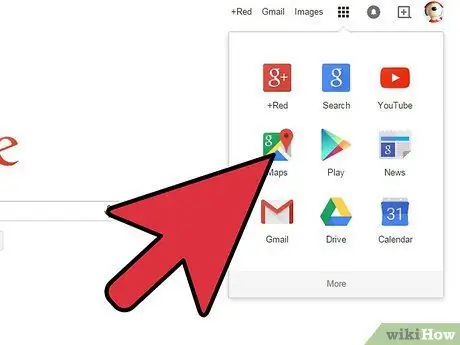
Hatua ya 1. Fungua Ramani za Google
Taswira ya Mtaa ni kazi ya Ramani za Google. Magari ya Google yaliyo na kamera maalum hutembea barabarani katika nchi anuwai, na huchukua picha za digrii 360 kusaidia urambazaji na uchunguzi. Ramani za Google hukuruhusu kufikia sehemu yoyote ambayo Taswira ya Mtaa imechunguza.
Unaweza pia kufikia Taswira ya Mtaa kupitia Google Earth
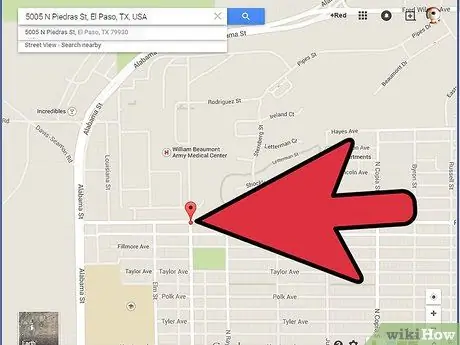
Hatua ya 2. Tafuta mahali unayotaka kuona
Unaweza kutafuta eneo au kuvinjari ramani na panya. Ikiwa unatafuta eneo, kawaida utaona pini kwenye ramani katika eneo unalotafuta.
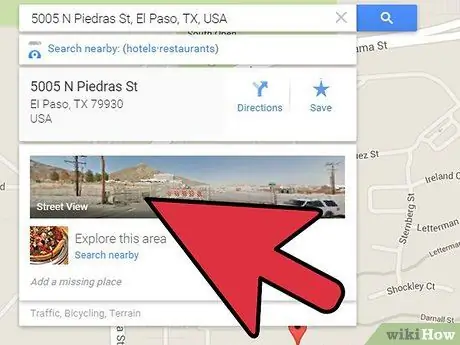
Hatua ya 3. Wezesha Taswira ya Mtaa
Mara tu unapopata eneo ambalo unataka kutazama, unaweza kuwasha Taswira ya Mtaa. Unaweza kutumia njia kadhaa kuanza na Taswira ya Mtaa, kulingana na toleo gani la Ramani za Google unayotumia.
- Onyesha Taswira ya Mtaa kwa matokeo ya utaftaji. Ikiwa unatafuta anwani au mahali na unapata Pini kwenye ramani, unaweza kufikia Taswira ya Mtaa kwa eneo hilo kwa kubofya picha kwenye sanduku la habari linaloonekana wakati Pin imechaguliwa.
- Buruta na uangushe Pegman. Bonyeza na ushikilie ikoni ya Pegman ili "ushikilie" ikoni. Mitaa itawekwa alama kulingana na upatikanaji wa Taswira ya Mtaa - barabara zilizo na Taswira ya Mtaa zitakuwa na laini ya samawati katikati. Jengo unaloweza kuona ndani lina duara la manjano. Tovuti za watalii za asili zitakuwa na duara la samawati. Ikiwa unatumia toleo la hivi karibuni la beta ya Ramani za Google, kubonyeza Pegman italeta safu ya Taswira ya Mtaa kwenye skrini.
- Tumia upau wa Kichunguzi. Ikiwa unatumia toleo la hivi karibuni la beta ya Ramani za Google, bonyeza kitufe cha mshale chini kulia ili ufungue mwambaa wa Vinjari. Baa hii itaonyesha maeneo maarufu na vituko karibu na eneo lako la sasa kwenye ramani. Bonyeza kwenye picha itakupeleka moja kwa moja kwenye Taswira ya Mtaa kwa hatua hiyo.
- Panua picha kwa kiwango cha juu. Kupanua picha kuwa karibu kabisa kwenye Ramani za Google kutapakia Taswira ya Mtaa kwa eneo hilo kiatomati, inapopatikana.
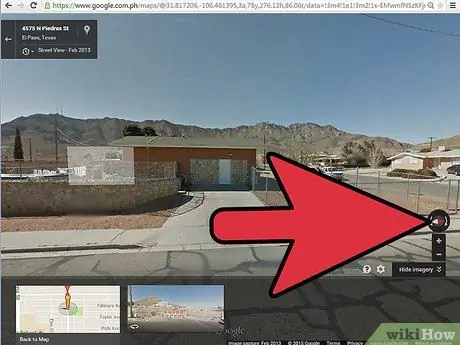
Hatua ya 4. Nenda kwenye miduara
Katika Taswira ya Mtaa, unaweza kwenda kwenye miduara kwa kubofya na kuburuta kipanya chako. Bonyeza na uburute panya upande mwingine - kwa mfano, ikiwa unataka kuangalia kushoto, bonyeza, shikilia, na songa panya kulia.
Unaweza kutumia vifungo karibu na dira kuzunguka kwenye miduara. Iko upande wa juu kushoto wa skrini kwenye Ramani za zamani na chini kulia kwenye beta mpya ya Ramani
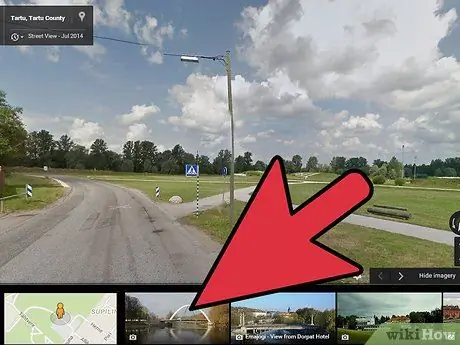
Hatua ya 5. Kupata hoja
Moja ya mambo mazuri kuhusu Taswira ya Mtaa ni kwamba unaweza kuzunguka ukitumia. Bonyeza mahali popote kwenye picha, na Street View itajaribu kukupeleka mahali karibu. Tumia huduma hii kuchunguza eneo maalum, kuchukua likizo halisi, au pata mahali unayotaka kutembelea kibinafsi.
Njia itaonyesha mshale wakati unapoiona. Kwenye mshale utakusogeza kidogo kuelekea mwelekeo wa mshale
Njia 2 ya 2: Kufikia kupitia Simu ya Mkononi
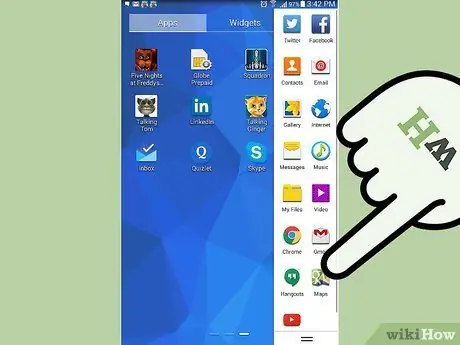
Hatua ya 1. Fungua programu ya Ramani za Google
Ikiwa uko nje na karibu, Taswira ya Mtaa inaweza kuwa zana nzuri ya kupata unachotafuta. Tumia Taswira ya Mtaa ili uone unakoenda kabla ya kuondoka ili ujue cha kutafuta, au pata mahali pa biashara nje ya nchi.
Unaweza kutumia Taswira ya Mtaa kwenye toleo lolote la Ramani za Google na kifaa chochote, maadamu una unganisho la data
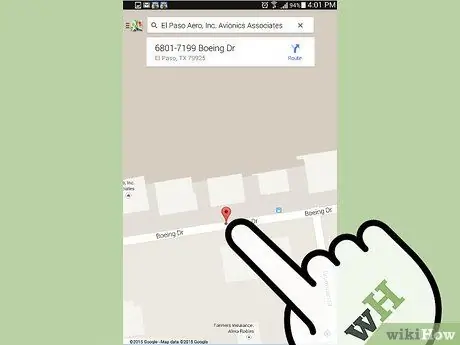
Hatua ya 2. Weka alama
Ili kufikia Street View, lazima uwe na alama kwenye ramani. Unaweza kuweka alama kwa kutafuta mahali, kugusa alama ya biashara kwenye ramani, au kwa kubonyeza na kushikilia mahali maalum kwenye ramani na kidole chako.
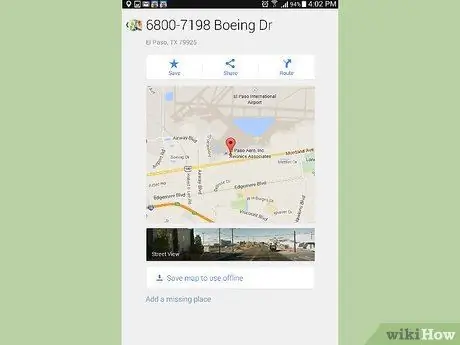
Hatua ya 3. Telezesha juu
Mara tu alama itaonekana, anwani itaonekana kwenye baa chini ya ramani, pamoja na kitufe cha Urambazaji. Telezesha kidole kwenye kidole na kidole ili kufungua skrini ya Hifadhi / Shiriki. Ikiwa Taswira ya Mtaa inapatikana katika eneo lako, picha itaonekana.
Ikiwa hujachagua eneo mitaani, huenda usiweze kupakia Taswira ya Mtaa. Jaribu kuweka alama karibu na barabara
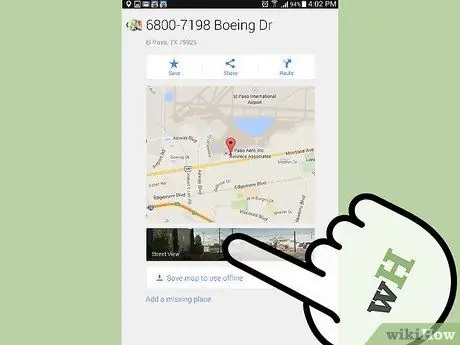
Hatua ya 4. Fungua Taswira ya Mtaa
Gonga picha ili kupakia hali ya Taswira ya Mtaa. Muonekano wa skrini utabadilika kuwa picha ya digrii 360. Utahitaji muunganisho wa data kupakua picha.
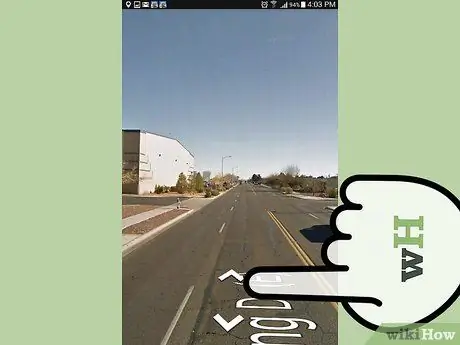
Hatua ya 5. Nenda kwenye miduara
Unaweza kuzunguka kwenye Taswira ya Mtaa kwa kusogeza kidole chako kwenye skrini. Kamera itahamia upande mwingine wa kidole chako - kwa mfano, ukitelezesha chini, itaenda juu. Unaweza kuvuta ndani au nje kwenye picha kwa kubana skrini.
Gonga ikoni kuelekeza simu na uangalie picha. Kazi hii inaweza kuwa muhimu sana ikiwa uko karibu na eneo na unataka kuona unasafiri wapi. Iko katika kona ya juu kushoto ya skrini na inaonekana kama mishale miwili inayoelekezana
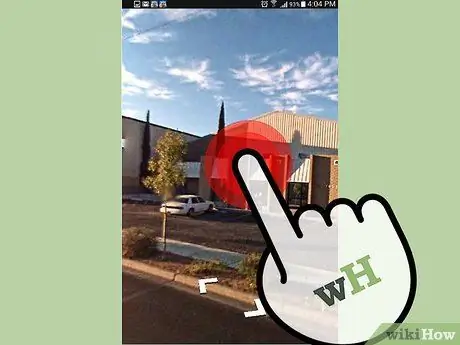
Hatua ya 6. Kupata hoja
Unaweza kuhamia eneo lolote kwenye picha kwa kugonga eneo mara mbili. Taswira ya Mtaa itajaribu kupakia eneo lililo karibu zaidi. Unaweza pia kurudi na kurudi kwenye njia kwa kugonga mishale inayoonekana. Kipengele hiki ni muhimu kwa uigaji wa kuendesha, kwani ishara za trafiki zitaonekana katika kila makutano.






